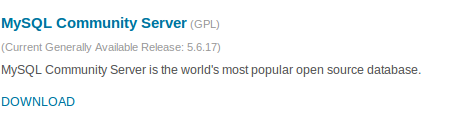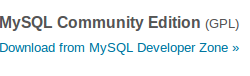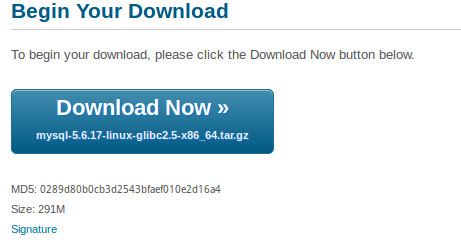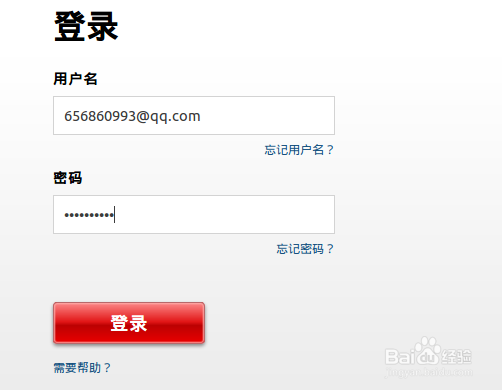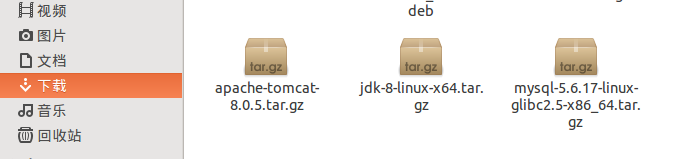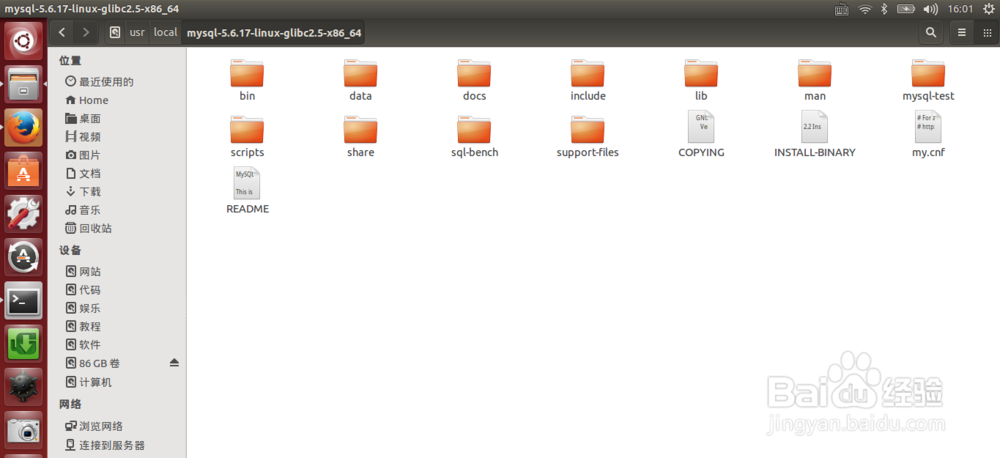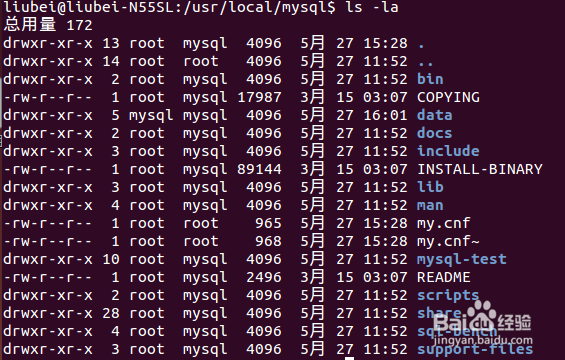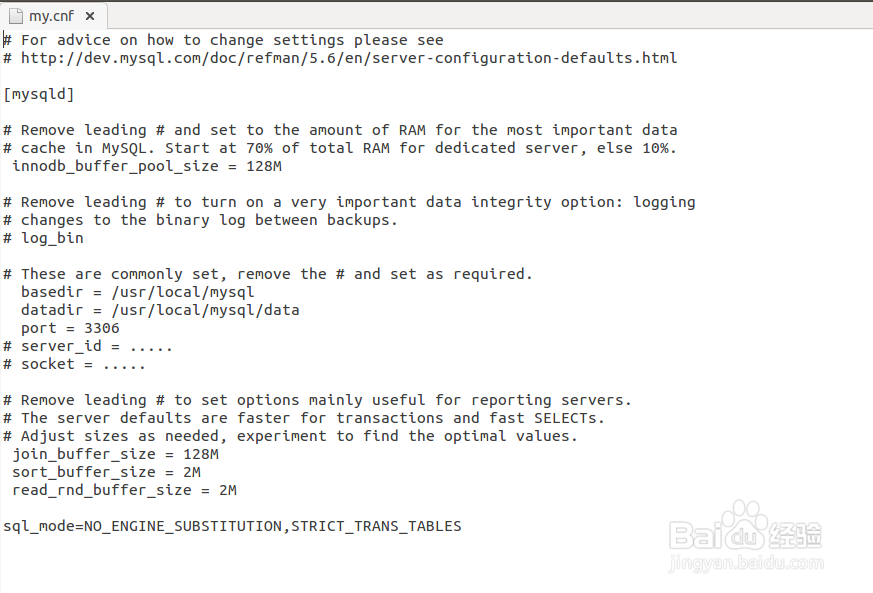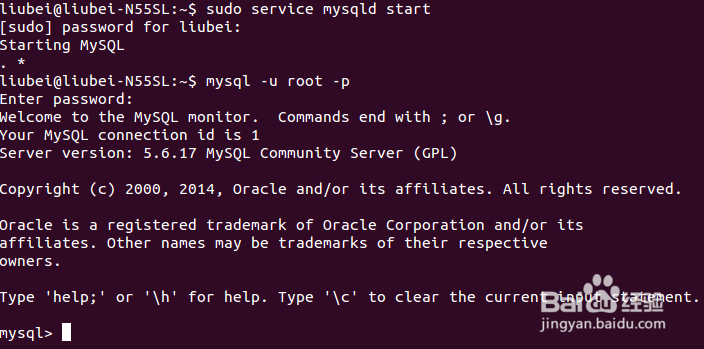linux安装mysql5.6
1、第一步:进入mysql官方网站
2、第二步:选择MySQL Community Server(GPL)
3、第三步:进入下载页面,会看到Mysql Community Server 5.6.17选择自己的linux版本,我的是ubuntu14.04,选择Linux-Generic,把页面往下翻,选择Linux-Generic(glibc 2.5)(x86,64-bit), Compressed TAR Archive下载
4、第四步:点击下载之后会出现oracle的登陆界面,注册用户后登陆oracle账号,即可免费下载mysql-5.6.17-linux-glibc2.5-x86_64.tar.gz
5、第五步:下载之后文件在/home/liubei/下载 目录下,打开命令行,对文件夹进行解压,给这么长的文件夹起个别名,找到mysql提供的官方安装指导,具体代码:
6、第五步代码:shell>cd /usr/localshell>sudo tar zxvf /home/liubei/下载/mysql-5.6.17-linux-glibc2.5-x86_64.tar.gzshell>sudo ln -s mysql-5.6.17-linux-glibc2.5-x86_64.tar.gz mysqlshell>cd mysqlshell>ls
7、第六步:通过上面的操作你就能看到mysql文件夹里面的INSTALL-BINARY文件,用gedit将其打开,代码如下
8、第六步代码:shell>gedit INSTALL-BINARY
9、第七步:这个文档中会有如下图所示的一段代码,如下,接下来我分析文档里的代码,和我自己安装过程中的一些问题,和我的安装代码
10、第八步:文档安装代码:shell> groupadd mysqlshell> useradd -r -g mysql mysqlshell> cd /usr/localshell> tar zxvf /path/to/mysql-VERSION-OS.tar.gzshell> ln -s full-path-to-mysql-VERSION-OS mysqlshell> cd mysqlshell> chown -R mysql .shell> chgrp -R mysql .shell> scripts/mysql_install_db --user=mysqlshell> chown -R root .shell> chown -R mysql datashell> bin/mysqld_safe --user=mysql &# Next command is optionalshell> cp support-files/mysql.server /etc/init.d/mysql.server
11、第九步:文档安装代码中每一行的意思:shell> groupadd mysql //在/etc/group文件中添加mysql的记录shell> useradd -r -g mysql mysqlshell> cd /usr/local //打开/usr/local目录shell> tar zxvf /path/to/mysql-VERSION-OS.tar.gz // /path/to/mysql-VERSION-OS.tar.gz指下载的文件的具体路径我的是 /home/liubei/下载/mysql-5.6.17-linux-glibc2.5-x86_64.tar.gz//这个步骤解压下载的mysql压缩文件到/usr/local文件夹下shell> ln -s full-path-to-mysql-VERSION-OS mysql //为很长的文件夹取个别名并创建链接shell> cd mysql //打开mysql文件夹shell> chown -R mysql . //注意后面有个点,意思是把文件夹的own权限赋予mysql用户shell> chgrp -R mysql . //后面也有点,意思是把文件夹的grp权限赋予mysql用户,文件夹的权限可以通过 shell>ls -la查看shell> scripts/mysql_install_db --user=mysql //通过mysql用户安装mysqlshell> chown -R root . //把文件夹的own权限赋予rootshell> chown -R mysql data //把data文件夹的own权限赋予mysqlshell> bin/mysqld_safe --user=mysql &//启动mysqlshell> cp support-files/mysql.server /etc/init.d/mysql.server //复制mysql.server文件到/etc/init.d目录下
12、第十步:因为我是新装的ubuntu系统,所以在安装过程中遇到很多问题,按教程中的不能完全成功,接下来贴出我自己的安装命令:
13、第十步安装命令:shell> groupadd mysqlshell> useradd -r -g mysql mysqlshell> cd /usr/localshell> tar zxvf /path/to/mysql-VERSION-OS.tar.gzshell> ln -s full-path-to-mysql-VERSION-OS mysqlshell> cd mysqlshell> chown -R mysql .shell> chgrp -R mysql .shell> sudo scripts/mysql_install_db --user=mysql这一步之后sudo gedit my.cnfshell> chown -R root .shell> chown -R mysql datashell> bin/mysqld_safe --user=mysql --datadir=/usr/local/mysql &# Next command is optionalshell> cp support-files/mysql.server /etc/init.d/mysql.server
14、第十一步:各行中的命令的意思:shell> groupadd mysqlshell> useradd -r -g mysql mysqlshell> cd /usr/local//实际在做解压到/usr/local目录下是需要管理员权限的如下:shell>sudo tar zxvf /path/to/mysql-VERSION-OS.tar.gzshell> sudo ln -s full-path-to-mysql-VERSION-OS mysqlshell> cd mysql//给文件夹赋予权限的命令都需要管理员权限shell> sudo chown -R mysql .shell> sudo chgrp -R mysql .shell> sudo scripts/mysql_install_db --user=mysql//新系统在执行上面这行代码时会报错,按照报错中的提示安装所需插件即可//这一步之后sudo gedit my.cnf ,修改mysql的启动信息,如下图所示shell> chown -R root .shell> chown -R mysql datashell> bin/mysqld_safe --user=mysql --datadir=/usr/local/mysql/data &//上面这步总是报错后在后面加上 --datadir参数后成功启动mysql//这一步进行后即可成功启动mysql,输入shell>mysql如果出现如下图所示,即启动mysql成功# Next command is optionalshell> cp support-files/mysql.server /etc/init.d/mysql.server
15、第十二步:另外:关闭mysql的命令shell>sudo service mysqld stop然后启动mysql的命令shell> sudo service mysqld start